Достаточно ли хороши бесплатные редакторы PDF? Adobe Acrobat Pro DC и PDFescape
Adobe Acrobat – это фирменный редактор PDF-файлов. Он поставляется в бесплатной пробной версии (Acrobat Reader) и премиальной подписке Acrobat Pro, которая включает в себя функции редактирования, а также расширенные параметры экспорта. Но сколько стоит Adobe Acrobat Pro DC и стоит ли оно того?
Как универсальное решение, оно кажется идеальным для пользователей PDF, работающих в тяжелых условиях. Однако это программа по подписке. Так что, если вы в равной степени экономно и технически подкованный человек, вы можете задаться вопросом о бесплатных альтернативах.
Стоит ли цены на Adobe Acrobat DC?
Вы можете попробовать бесплатную пробную версию Acrobat Pro в течение одной недели. После этого редактор PDF от Adobe стоит 14,99 долларов в месяц, или вы можете придерживаться бесплатного Acrobat Reader, который включает только несколько функций, таких как выделение.
Плата за Acrobat Pro DC дает множество преимуществ, включая множество функций редактирования и экспорта, а также безопасность бренда Adobe. Одно из основных преимуществ покупки в более крупной компании – это то, что вы знаете, что программное обеспечение будет оставаться конкурентоспособным. Также есть интеграция с Adobe Creative Cloud.
Но цена Adobe Acrobat Pro в размере 14,99 долларов в месяц составляет ошеломляющие 179,88 долларов в год. Стоит ли использовать редактор PDF?
PDFescape – один из самых мощных бесплатных редакторов PDF. Он предлагает большинство функций Adobe Acrobat Pro в своей бесплатной версии, а другие доступны в его расширенных вариантах. Сравните с Acrobat, который закрывает доступ к большинству своих функций по истечении пробного периода.
В этом посте мы сравним PDFescape с Adobe Acrobat Pro DC, чтобы увидеть, действительно ли PDF-редактор Adobe стоит своих денег.
PDFescape: бесплатная альтернатива Adobe Acrobat DC
PDFescape доступен в трех версиях , включая PDFescape Basic. Эта версия бесплатна, и мы сравним ее с Adobe Acrobat Pro DC. Это позволит нам увидеть, может ли бесплатная программа стать хорошей альтернативой Acrobat Pro Editor. Кроме того, в этой статье сравнивается настольная версия этого инструмента PDF для Windows, а не веб-версия.
PDFescape также предлагает версии Premium и Ultimate, каждая из которых имеет дополнительные функции. Они стоят 2,99 или 5,99 долларов в месяц соответственно, что увеличивает годовой счет в 35,88 долларов или 107,88 долларов США. В противном случае платите 5,99 доллара США или 8,99 доллара США за ежемесячный платежный цикл.
PDFescape позволяет редактировать PDF-файлы бесплатно, а Adobe Acrobat Pro DC блокирует эти функции за платный доступ через неделю. Но как этот бесплатный редактор PDF сочетается с редактором Adobe?
Давайте взглянем.
Скачать: PDFescape для Windows (бесплатно)
Скачать: Adobe Acrobat Pro DC для Windows или Mac (бесплатная пробная версия, требуется подписка)
Пользовательский интерфейс
И Acrobat Pro DC, и PDFescape имеют схожую структуру интерфейса с несколькими панелями.
Основная панель в каждой программе позволяет просматривать ваш PDF-файл. На правой панели есть инструменты для редактирования, а слева – инструменты для чтения, такие как закладки и просмотр миниатюр.
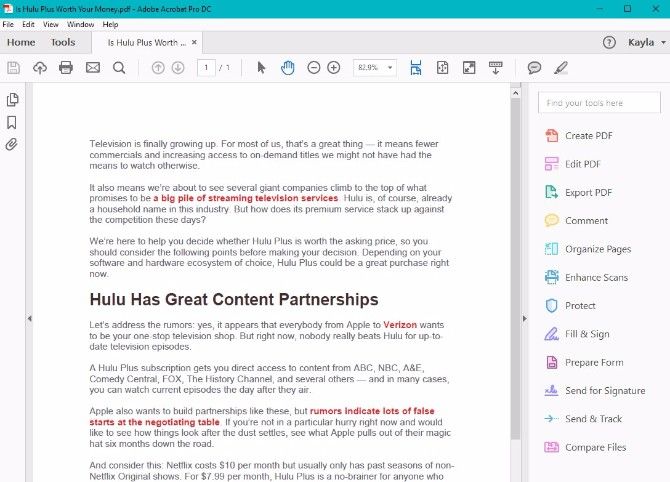
Щелчок по каждой опции вызывает меню инструментов, но вы можете просматривать только по одному. В PDFescape также есть панель инструментов в самом низу окна программы.
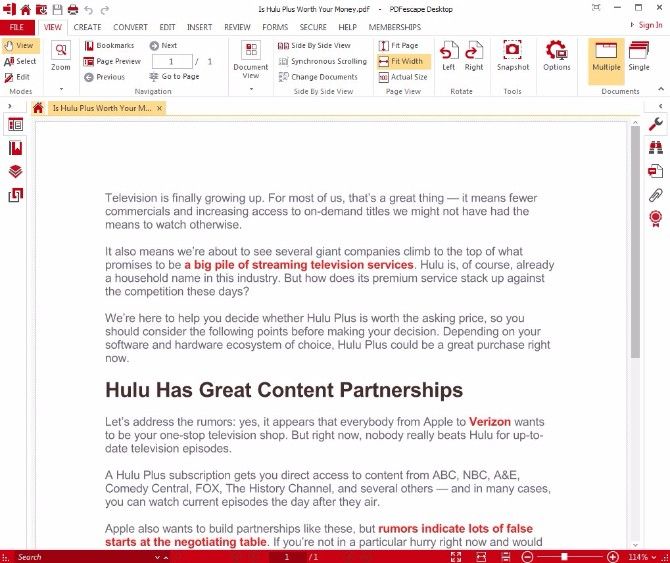
Также обратите внимание на верхнюю панель и инструменты внутри нее. PDFescape использует интерфейс ленты, который вы узнаете из Microsoft Word и других продуктов Microsoft, возможно, как способ сделать программное обеспечение более интуитивно понятным для пользователей.
Напротив, Adobe не копирует другие часто используемые программы, если вы не используете продукты Adobe часто. В Acrobat Pro DC есть меню инструментов, которые настроены так же, как и в старых версиях Adobe Acrobat и Adobe Reader.
Это хорошо, если вы уже знакомы с продуктами Adobe , но если нет, может быть немного сложно привыкнуть к настройке Acrobat.
Функции в правой части интерфейса Acrobat позволяют получить доступ к дополнительным командам и параметрам манипуляции, тогда как функции в правой и левой части PDFescape предлагают несколько дополнительных функций, но в остальном мало что раскрывают.
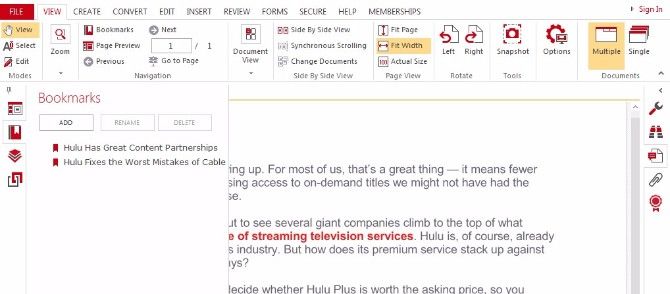
Параметры в верхней части интерфейса предлагают больше функций, но некоторые из них немного избыточны. Например, есть несколько кнопок «Редактировать» и «Просмотр», которые способствуют чрезмерному загромождению панелей инструментов.
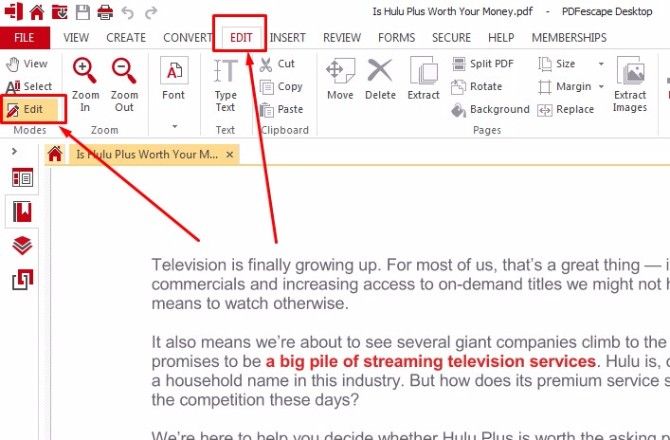
Оглядываясь назад на Acrobat, вы можете заметить, что в интерфейсе Adobe Home больше слов, чем значков. В списке файлов на средней панели отображаются все файлы, которые вы недавно загрузили в Acrobat Pro Dc.
PDFescape имеет аналогичную функцию, хотя вместо списка программа отображает ваши недавние документы в виде эскизов.

Победитель: PDFescape.
Несмотря на избыточность параметров меню PDFescape, это программное обеспечение позволяет чрезвычайно легко перемещаться по различным параметрам PDF, причем все из верхней панели меню.
Возможности редактирования
Многие люди считают, что возможность редактировать PDF-файл жизненно важна . Вкладка « Инструменты » в Adobe Acrobat Pro DC содержит множество хорошо организованных опций.
Комбинировать файлы позволяет объединять материалы из нескольких файлов PDF в один. После нажатия кнопки « Объединить файлы» вам будет предложено загрузить PDF-файлы, которые вы хотите объединить. Затем просто нажмите « Объединить» .
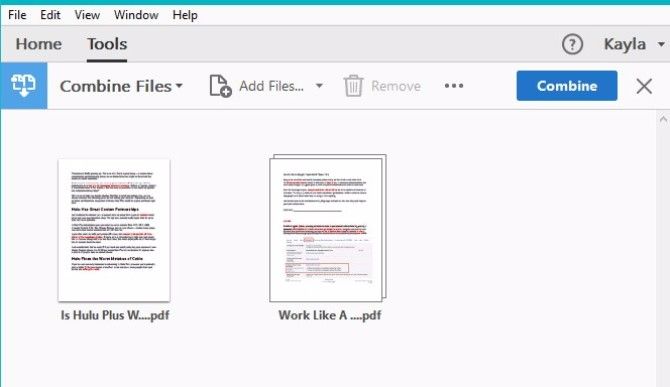
Ваши объединенные PDF-файлы появятся на новой вкладке Binder . Вы можете легко настроить порядок объединенных страниц, нажав « Упорядочить страницы» . Просто перетащите страницы в нужном порядке и закройте панель.
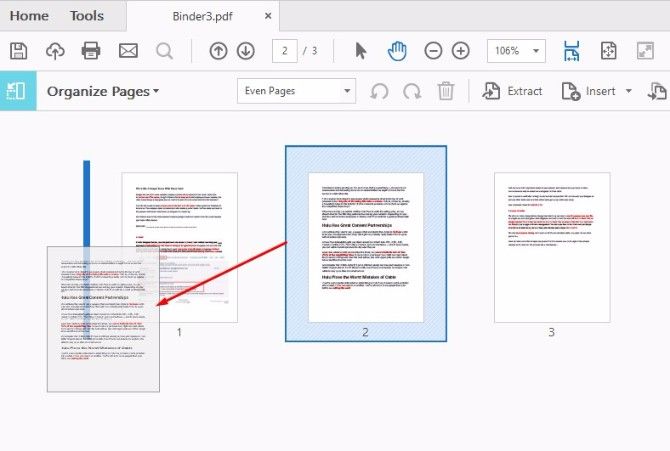
Вы также можете объединять файлы в PDFescape. В главном интерфейсе выберите « Создать PDF» , затем нажмите « Объединить файлы» .
Загрузите оба PDF-файла, которые хотите объединить, и нажмите « Объединить» .
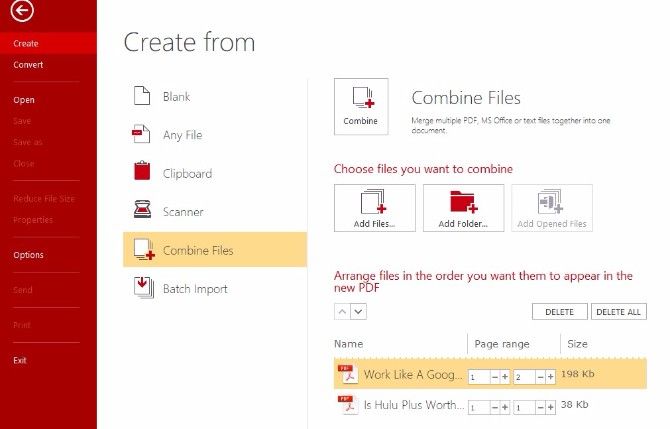
Как и в случае с Acrobat, здесь оба PDF-файла объединены в один документ.
К сожалению, вы не можете дополнительно настроить порядок страниц с помощью базовой версии PDFescape. Если вы хотите использовать панель предварительного просмотра страницы для изменения порядка страниц PDF, вам придется перейти на платную учетную запись.
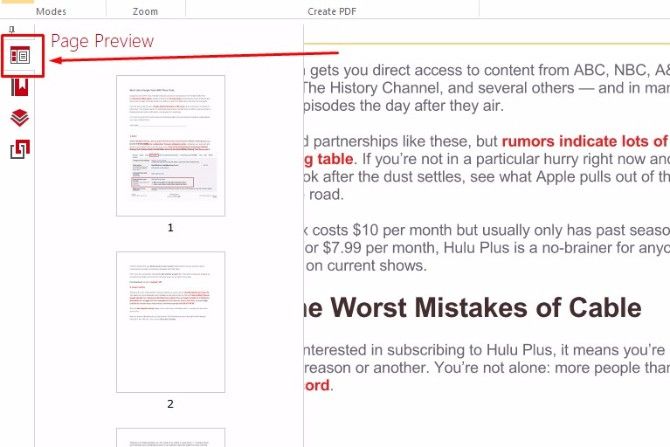
К сожалению, похоже, что это относится ко многим функциям PDFescape.
Вот еще несколько вещей, которые вы не можете сделать с бесплатной версией PDFescape, которую вы можете разблокировать с помощью платных версий:
- Вставка или редактирование изображений
- Добавить номера страниц
- Добавить верхний или нижний колонтитул
- Разделите PDF-файл на несколько документов
- Конвертируйте свои PDF-файлы в другие форматы (например, Word, Excel или HTML).
- Выделите текст или добавьте примечания к обзору
- Защитите свой PDF-файл паролем или установите безопасные разрешения
И это лишь некоторые из его ограничений. Однако стоит отметить, что вы можете получить доступ к некоторым из этих функций с помощью (все еще бесплатной) онлайн-версии PDFescape .
Вы не можете сделать ничего сложного, но вы получаете возможность выделять, комментировать и комментировать PDF-файл, хотя функции редактирования здесь менее эффективны. Кроме того, вы можете использовать онлайн-редактор PDF, предлагаемый PDFescape, для шифрования вашего PDF-файла, что в версии для ПК не поддерживается в бесплатной версии.
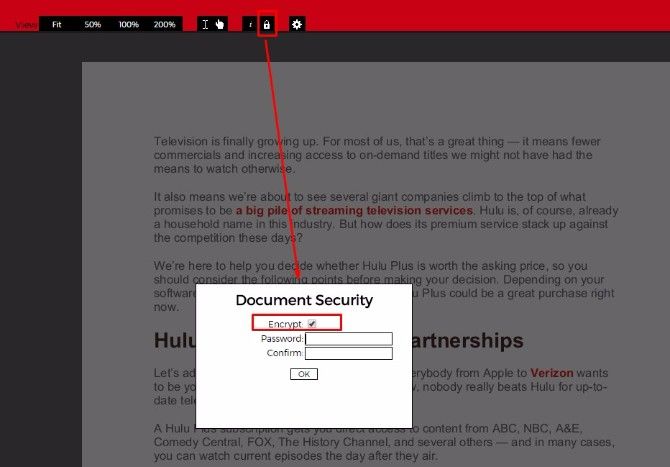
И наоборот, редактирование текста и изображений PDF в Adobe Acrobat Pro DC – простой процесс . Вероятно, это связано с тем, что Acrobat Pro DC уже является платным редактором PDF.
Вы можете легко обрезать фотографии, пользоваться удобной функцией автоматической проверки орфографии и смотреть, как форматирование автоматически подстраивается под добавленный текст.
Победитель: Adobe Acrobat Pro DC.
Довольно неудобно, что PDFescape позволяет объединять файлы , но не позволяет изменять порядок страниц этих файлов. Предоставление пользователям прав на редактирование изображений не кажется слишком большим вопросом, учитывая, сколько существует бесплатных программ для редактирования изображений , поэтому PDFescape здесь действительно не хватает.
Бесплатная версия PDFescape также теряет баллы из-за того, что не разрешает комментарии или выделение в настольной версии, когда эти функции предлагаются бесплатно в онлайн-версии программного обеспечения.
Нет никакого способа обойти это. Acrobat Pro DC просто упрощает работу при редактировании PDF-файлов.
Возможности подписи
Есть много случаев, когда вам может понадобиться подписать PDF-файл . Например, после заполнения формы для налоговых целей или просмотра договора аренды.
К сожалению, в бесплатной версии PDFescape нет встроенной функции подписи PDF. Вам нужно будет перейти на членство в PDFescape Ultimate, чтобы разблокировать его.
Однако вы можете подписывать PDF-файлы в веб-версии. Просто загрузите PDF-файл, который нужно подписать. Затем вы можете нажать на функцию « Текст», чтобы ввести информацию в пустые поля документа.
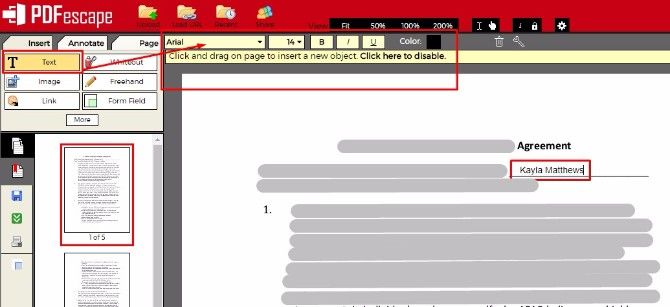
Затем, когда вы будете готовы подписать, просто используйте раскрывающееся меню шрифтов, чтобы выбрать шрифт подписи .
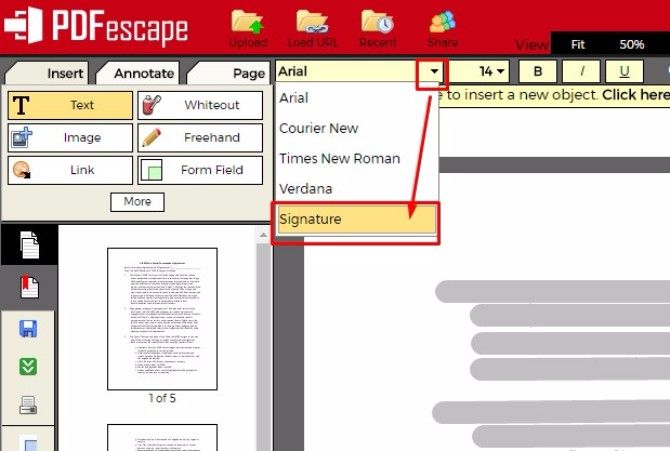
Подпишите свое имя и нажмите кнопку с двойной зеленой стрелкой , чтобы автоматически сохранить и загрузить подписанный файл PDF.
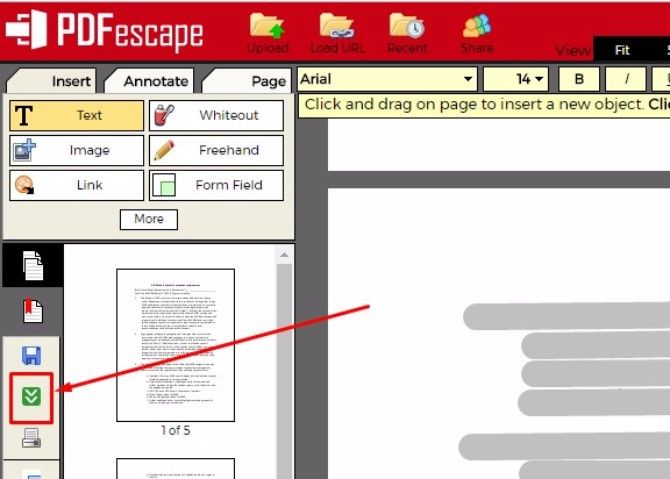
Добавить подпись в Adobe тоже просто. Просто нажмите кнопку « Заполнить и подписать» в правом меню.
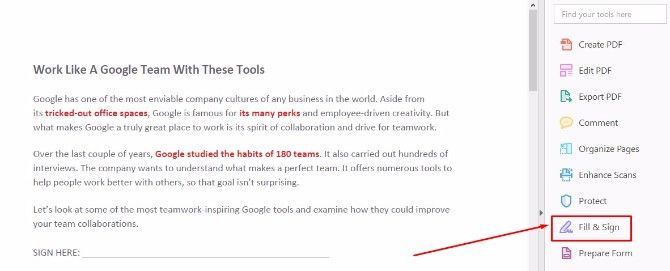
Выберите « Войти» на верхней панели инструментов. Если вы ранее что-то подписывали в Acrobat Pro DC, программа запомнит вашу подпись.
Если вы впервые подписываете PDF-файл в Acrobat, все, что вам нужно сделать, это нажать « Добавить подпись» . Затем просто введите, нарисуйте или загрузите изображение своей подписи в программу и нажмите « Применить» .
После этого вы сможете разместить свою подпись в соответствующей строке и отрегулировать размер.
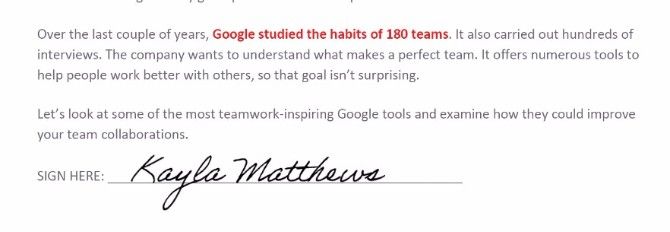
Победитель: Adobe Acrobat Pro DC.
Обе эти программы могут хорошо работать для подписи ваших PDF-документов, но PDFescape позволит вам подписывать документы только в том случае, если вы загрузите их на веб-платформу. Даже если у вас уже есть бесплатное программное обеспечение, загруженное на ваш компьютер, это создает неудобный дополнительный шаг.
Однако с Acrobat Pro DC вы получаете легкодоступные и удобные функции подписи прямо у вас под рукой.
Параметры доступности
Изначально PDFescape был чисто облачным приложением (то есть веб-платформа была его единственной платформой). Позже сервис разработал автономную десктопную версию. Однако PDFescape не имеет приложения для смартфона или планшета, поэтому вы по-прежнему зависите от доступа к компьютеру.
Кроме того, офлайн-доступ имеют только пользователи Premium или Ultimate. Как бесплатный пользователь, у вас либо стабильное подключение к Интернету, либо вам не повезло.
Что касается Adobe Acrobat, у него есть приложения для Android и iOS, к которым могут получить доступ пользователи Pro. Так что, если вам нужно редактировать PDF-файлы с вашего iPhone или устройства Android, вы можете это сделать. Более того, все функции редактирования Acrobat Pro можно использовать в автономном режиме после начальной загрузки.
Скачать: Adobe Acrobat Reader для Android (бесплатная пробная версия, требуется подписка)
Скачать: Adobe Acrobat Reader PDF Maker для iOS (бесплатная пробная версия, требуется подписка)
Победитель: Adobe Acrobat Pro DC.
Абсолютное удобство доступа к вашим PDF-файлам из мобильного приложения дает Acrobat Pro DC явное преимущество перед PDFescape.
Общее: Adobe Acrobat Pro против PDFescape
Хотя PDFescape удобен, если вам просто нужно объединить несколько PDF-файлов или подписать контракт, бесплатное программное обеспечение не справилось с этим сравнением. Adobe Acrobat Pro одерживает победу в возможностях редактирования, подписи и специальных возможностей, а PDFescape – в дизайне интерфейса.
Adobe Acrobat Pro DC – ваш лучший выбор для обширного редактирования, подписания и обработки PDF-файлов, поскольку вы можете делать практически все, что захотите, с вашими PDF-файлами с подпиской Acrobat. Он также прост в использовании и имеет красивый интерфейс.
Для сравнения, PDFescape не обязательно сложно использовать, но его многолюдный интерфейс не всегда является самым интуитивно понятным, а многие инструменты в программном обеспечении недоступны для бесплатных пользователей.
Кроме того, Adobe Acrobat Pro DC может похвастаться еще большим количеством функций, которые здесь не описаны. Например, функция сравнения, которая сравнивает различия между двумя PDF-файлами и интегрируется с Dropbox, или отслеживает PDF-формы, отправленные другим пользователям.
Покупка версии PDFescape Premium или Ultimate открывает множество возможностей. Но что касается его бесплатной версии, здесь действительно нет конкурса. Бесплатная версия PDFescape имеет множество ограничений, из-за которых Adobe предлагает слишком много функций, чтобы их можно было перечислить.
Стоит ли денег в Acrobat Pro DC?
Мы думаем, что редактор PDF от Adobe выходит вперед, но что вы думаете? Вы по-прежнему предпочитаете прыгать через уши с помощью бесплатного редактора PDF , или все же важно иметь все необходимые функции в одном месте?
А список приложений Adobe, которые стоит установить , можно найти в этом полезном списке.